联想笔记本怎么u盘重装系统 -联想笔记本如何U盘重装系统
发布时间:2025-10-10 10:27:30
联想笔记本怎么u盘重装系统?对于笔记本来说,使用u盘启动盘重装系统再方便不过了。现代笔记本大多取消了光驱设计,如果依靠传统光盘安装系统,不仅速度慢,而且携带不便。而U盘启动盘则完美解决了这个问题,不仅安装速度快,还能兼容各种电脑型号。整个过程操作相对简单,即便是对电脑不太熟悉的用户,也能通过提示完成系统重装。现在就来学习联想笔记本如何U盘重装系统。

一、u盘装系统所需工具
电脑型号:联想
系统版本:win10专业版
装机工具:电脑店u盘启动盘制作工具(点击红字下载)
二、u盘装系统前期准备
1、在进行系统重新安装之前,建议先记录当前系统的各项配置和设置,包括网络参数、安全设置、软件偏好、以及个性化设置等信息。这个备份可以帮助您在完成重装后更迅速地将系统还原到之前的状态。
2、收集驱动程序和安装文件:在重装系统后,你需要重新安装各种驱动程序和软件。为了节省时间和便捷性,提前收集所需的驱动程序和常用软件的安装文件。
3、下载系统镜像:搜索【msdn我告诉你】-点击【操作系统】选择所对应的Windows-点击【详细信息】并复制下载链接-黏贴链接在下载软件上即可下载。
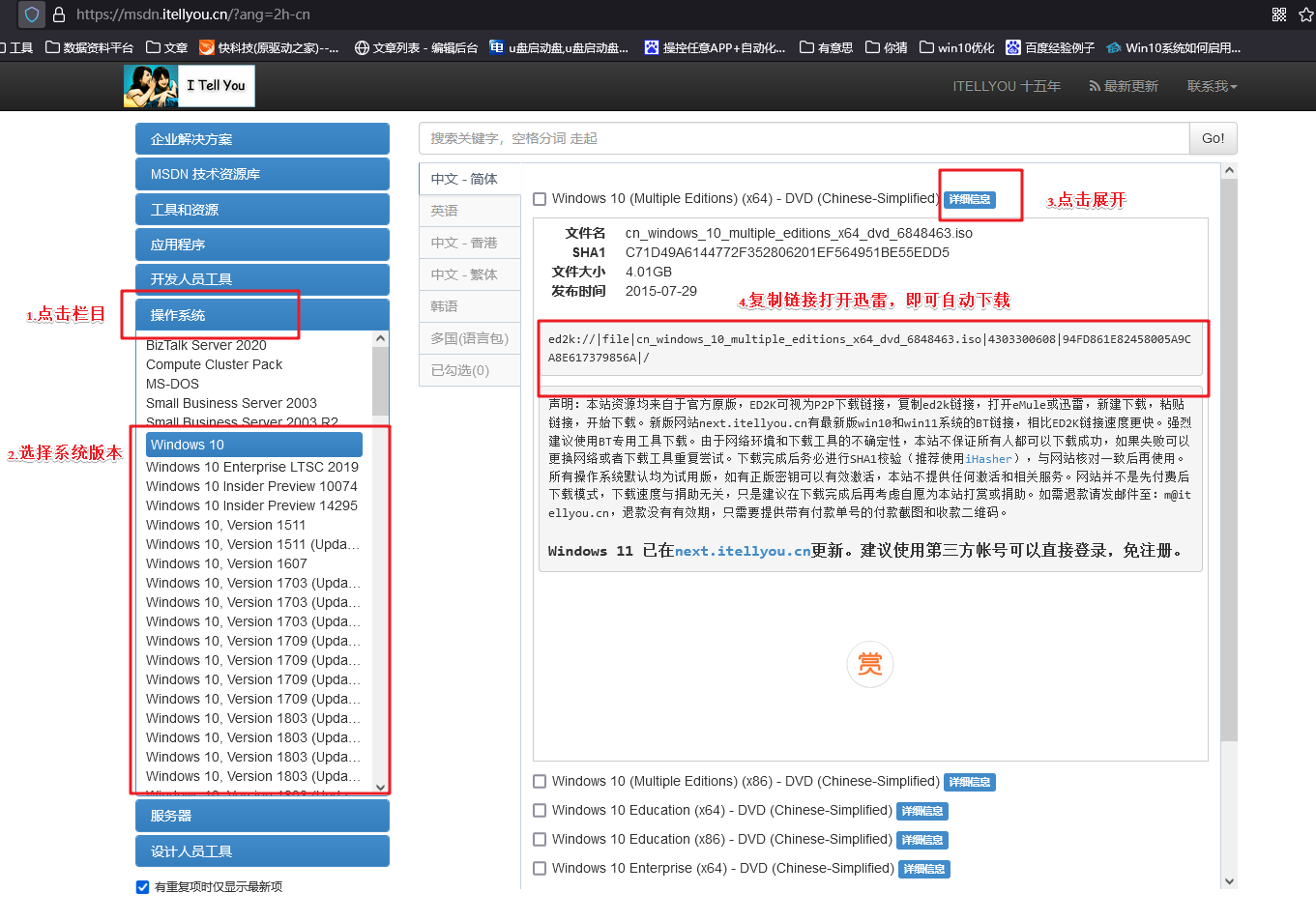
三、u盘装系统教程
1、制作u盘启动盘
a. 进入电脑店的官网下载u盘启动盘制作工具,切换到【下载中心】,点击【立即下载】。
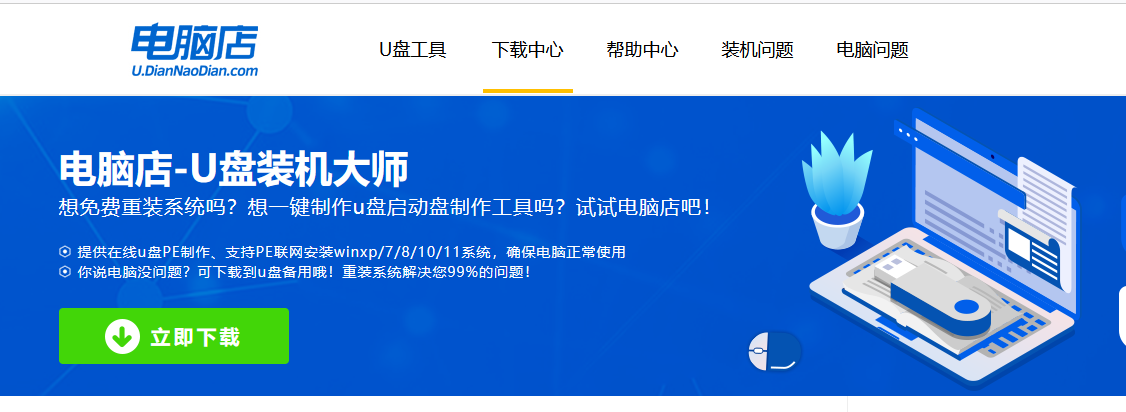
b. 下载后解压,打开工具,插入u盘连接电脑。
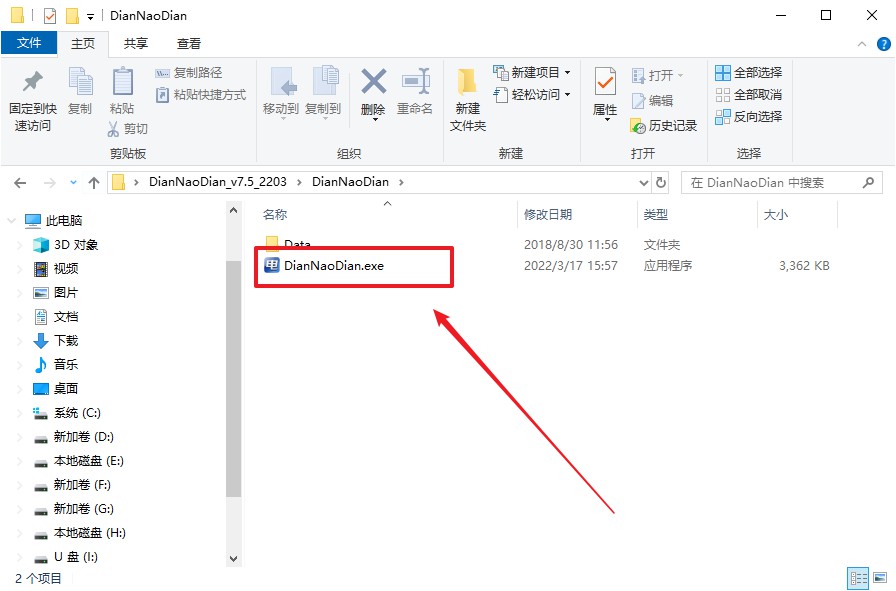
c. 在界面中选择u盘设备,设置启动模式和分区格式,点击【全新制作】。设置如下图所示:
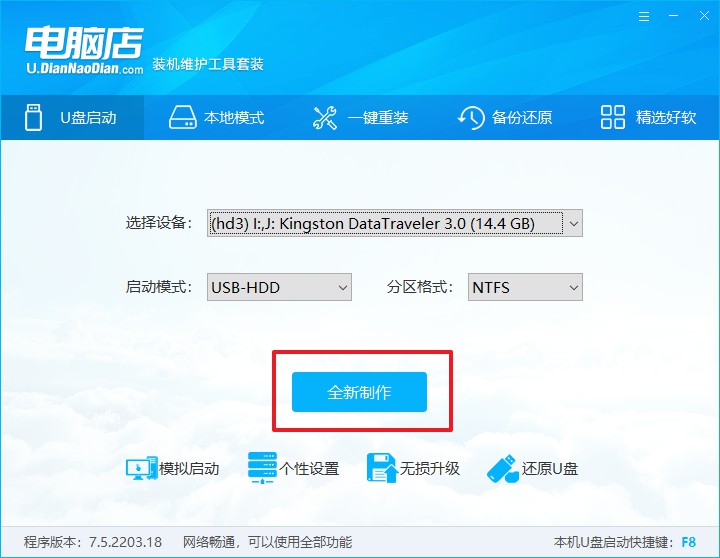
d. 制作成功后会有弹窗提示,接下来大家就可以开始使用u盘启动盘了!
2、BIOS设置u盘启动
a. 进入电脑店官网,首先查询好u盘启动快捷键,输入电脑类型和品牌即可查询。
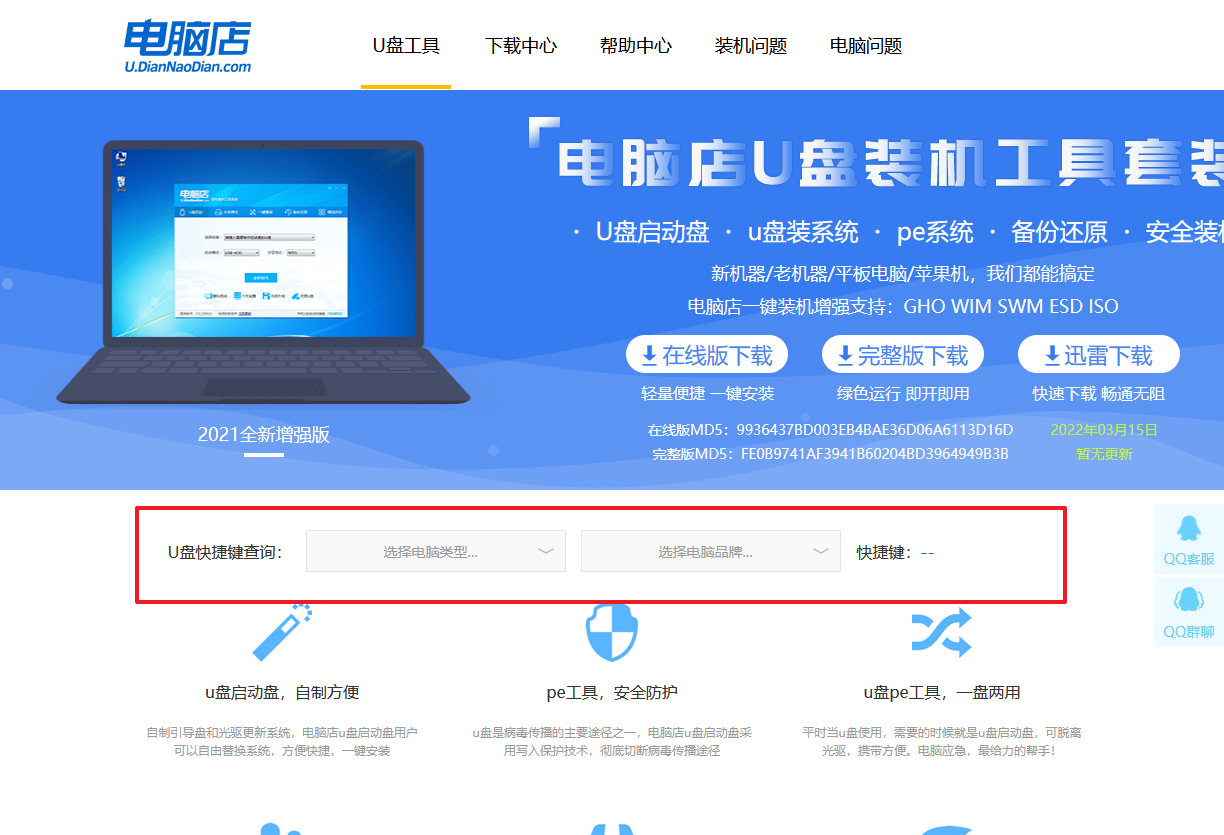
b.重启电脑,不间断按u盘启动快捷键,即可弹出启动设备菜单窗口。
c.在弹出的窗口中选择u盘选项,回车即可。
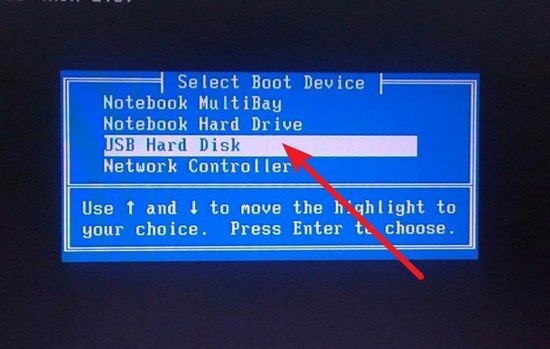
d. 接下来就会进入到电脑店winpe界面,选择第一项回车即可进入PE系统。
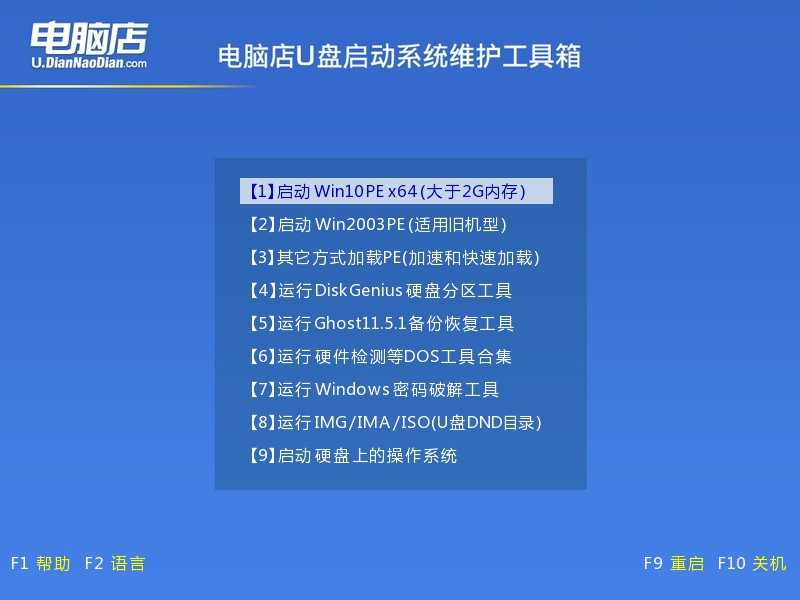
3、u盘装系统
a. 在pe系统中,打开电脑店winpe一键装机这个软件,即可开始重装操作。
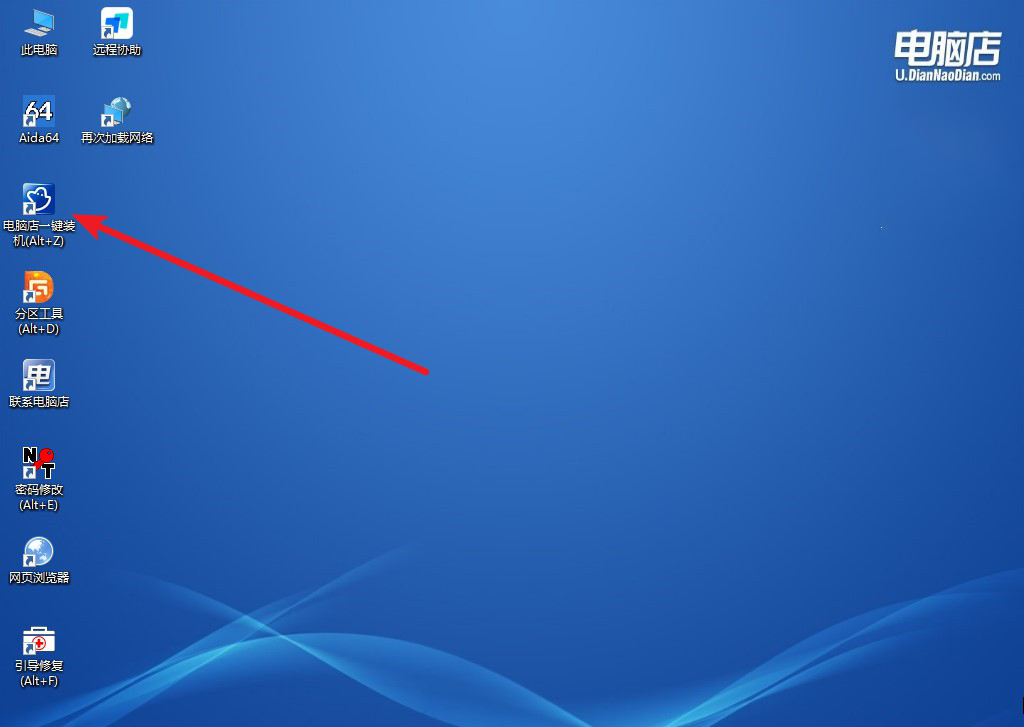
b. 点击【打开】选择已下载的镜像系统,注意勾选安装盘符,最后点击【执行】即可开始下一步。
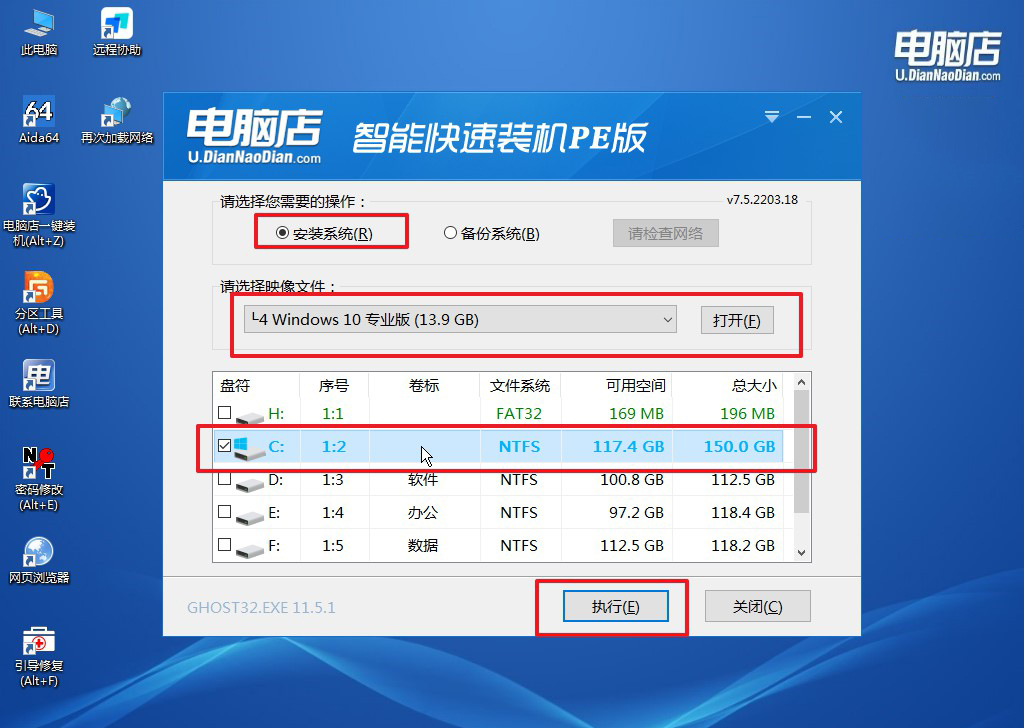
c. 默认还原设置,勾选【完成后重启】,接下来就是等待安装完成了。
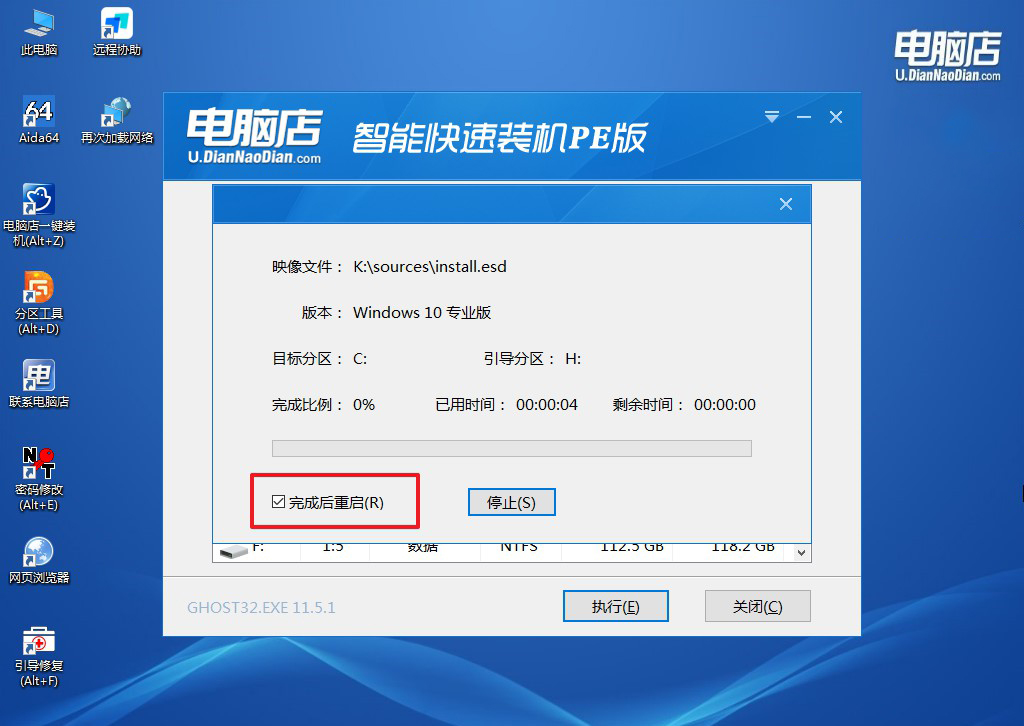
d、等待安装部署完成,进入系统桌面。
四、u盘装系统相关内容
电脑系统重装怎么装驱动?
方法一:官方官网下载
优点:最新、稳定、兼容性最好。
操作:先确认电脑型号或主板型号(笔记本一般在机身标签,台式机看主板型号)。进入厂商官网 → 驱动下载 → 选择系统版本 → 下载对应驱动。
方法二:驱动管理软件
常用工具:Driver Booster、驱动人生、Snappy Driver Installer 等。
优点:自动检测缺失或过期驱动,一键安装。
注意:建议使用官方版本,避免捆绑软件。
方法三:Windows 自带更新
打开 控制面板 → Windows 更新,安装可选驱动。
优点:简单,部分硬件可自动安装基础驱动。
缺点:可能不是最新版本,性能不如官方驱动。
上面的内容,就是本次联想笔记本如何U盘重装系统的全部操作了。操作前,你需要先准备一个容量合适的U盘,并选择电脑店启动盘制作工具进行操作。在完成制作后,只需将U盘插入笔记本的USB接口,设置u盘启动,按照安装向导的步骤选择分区、格式化、安装系统即可。
